发布时间:2023-07-18 10:05:15来源:JQDEMO.COM
中望cad怎么画双线?中望cad功能丰富。如果用户能够掌握这些功能和操作技巧,绘制任何图形都不是问题。今天小编为大家带来了画双线的方法,感兴趣的小伙伴快来看看吧。
首先要双击计算机桌面打开中望cad软件,然后进入空白的绘图页面。

接着将ml输入底部的命令栏,可以看到弹出的选项卡,用户可以选择第一个命令并按下回车键。

此时,您可以在绘图页面上看到指定第一点位置显示的提示文本,用户可以根据提示确定点位置。

然后画出两条长度合适的线,用户需要根据文字提示指定第二点的位置。
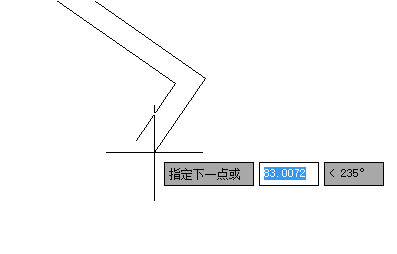
然后用户按下键盘上的ecs键就可以退出绘制,这时就可以一次成功地画出两条线了。

如果用户对两条线之间的距离不满意,可以选择两条线,在右侧的特性窗口中调整多条线的比例。

设置完成后,可以看到图纸上的两条线之间的距离发生了变化。

当用户在中望cad软件中绘制图纸时,他们需要一次绘制两条线。他们可以通过直接使用软件中的双线命令来解决问题。画完两条线后,如果对两条线之间的距离不满意,可以进入右侧的特征窗口调整多条线的比例来增加距离。让我们快速操作它们。
上述就是小编带来的中望cad怎么画双线的方法介绍,希望能帮助到大家。JQ下载站还有许多软件操作方法和测评信息,快来关注我们吧,精彩不容错过。

杰森Vs小丑
40MB | 角色扮演

闲置割草机
83.92MB | 休闲益智

王者大陆
93.04MB | 角色扮演

天意攻速冰雪传奇
84.54M | 挂机养成

9377王者传奇
80.19M | 挂机养成

影耀专属无限刀
84.74M | 挂机养成

末世传奇
538.02M | 挂机养成

侠盗5
未知 | 挂机养成

龙城绝侠义九州
未知 | 挂机养成

牧神大倍攻
84.16M | 挂机养成

游图狂爆神器
86.14M | 挂机养成

封魔超变无限刀
88.75M | 挂机养成

新开魔龙传说1.80打金传奇
304MB | 挂机养成

996传奇盒子手机版
197.52MB | 挂机养成

手心神器
84.16M | 挂机养成

血煞传奇
123.21MB | 挂机养成

2023-04-19
微信怎么举报违章 举报违章方法介绍
飞常准在哪添加常用邮箱 添加常用邮箱方法介绍
腾讯课堂课堂号在哪查看 课堂号查看方法介绍
映客直播怎么解除黑名单 解除黑名单步骤介绍
小红书如何隐藏附近页个人笔记 隐藏附近页个人笔记方法介绍
苹果14pro怎么设置实况文本 设置实况文本方法介绍
天眼查如何查看个人发布帖子 查看个人发布帖子方法介绍
学习兴税如何登录 学习兴税登录流程分享
咪咕视频在哪设置视频推荐 设置视频推荐方法介绍